 |
Пояснения к лабораторной работе №4.
|
|
|
|
Пояснения
Открыть файл в формате *.max с лабораторной работой №2.
Создать плоскость Plane – пол, поставить на него стол с предметами.
Материал Tiles:
Открыть редактор материалов с помощью кнопки Material Editor  на панели инструментов, или нажав на клавиатуре клавишу M (рис.1).
на панели инструментов, или нажав на клавиатуре клавишу M (рис.1).
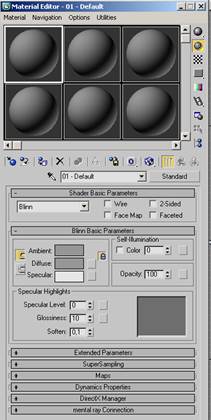 Рисунок 1.
Рисунок 1.
Выбрать свободный слот. Добавить в канал Diffuse (основной цвет материала) карту Tiles. Для этого кликнуть по кнопке справа от цвета Diffuse 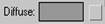 или в свитке Maps напротив Diffuse кликнуть по кнопке None
или в свитке Maps напротив Diffuse кликнуть по кнопке None  . Выбрать в появившемся окне карту Tiles (рис.2).
. Выбрать в появившемся окне карту Tiles (рис.2).
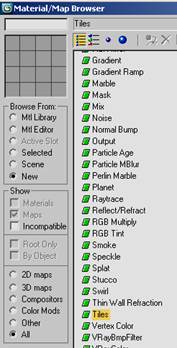 Рисунок 2.
Рисунок 2.
Теперь нужно настроить карту Tiles таким образом, чтобы получилась квадратная плитка для пола. Для этого в свитке Coordinates (рис.3) нужно задать подходящие под размер пола значения, а в свитке Advanced controls (рис.4) выбрать цвета или текстуру плитки и межплиточных интервалов.
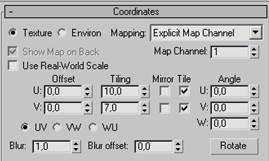
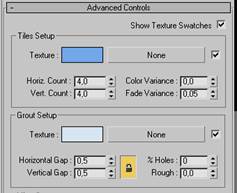
Рисунок 3. Рисунок 4.
С помощью кнопки Go to Parent  подняться на уровень вверх, правой кнопкой мыши щелкнуть по названию карты напротив канала Diffuse, которая только что была создана, выбрать Copy. Теперь следует скопировать ее в канал Bump (канал рельефности), для этого нажать правой кнопкой мыши по кнопе None напротив этого канала и выбрать операцию Paste.
подняться на уровень вверх, правой кнопкой мыши щелкнуть по названию карты напротив канала Diffuse, которая только что была создана, выбрать Copy. Теперь следует скопировать ее в канал Bump (канал рельефности), для этого нажать правой кнопкой мыши по кнопе None напротив этого канала и выбрать операцию Paste.
Чтобы назначить материал на плоскость, выбрать слот с этим материалом, выделить плоскость и кликнуть по кнопке Assign Material to Selection  .
.
Материал пластик:
Выбрать свободный слот. Изменить его название на plastic. Этот материал для стола.
Тип шейдера стандартный – Blinn. Цвет Diffuse – любой. Specular RGB (цвет блика)= 230, 230, 230. Specular Level (яркость блика) = 44. Glossiness (гладкость поверхности, глянец) = 64. В канал Diffuse добавить карту Falloff (рис.5). В свитке Falloff Parameters выбрать Front и Side цвета так, чтобы Side был светлее Front, но того же оттенка (рис.6).
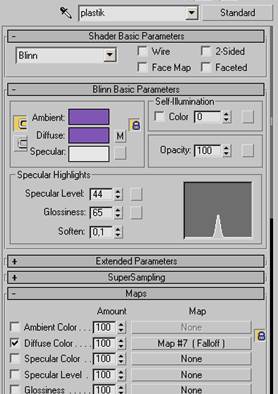
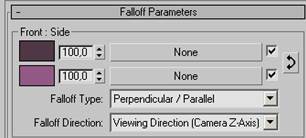
Рисунок 5. Рисунок 6.
|
|
|
Назначить материал на стол.
Материал стекло:
Материал для чашки, бокала, банки, вазы и т.п.
Тип шейдера стандартный – Blinn. Цвет Diffuse – любой (для абсолютно прозрачного стекла – черный 0, 0, 0). Specular RGB = 230, 230, 230. Specular Level = 100. Glossiness = 70. В канал Reflection (канал отражения) добавить карту Raytrace (точный расчет отражения/преломления) с силой воздействия Amount = 20 (рис.7). В канал Refraction (канал преломления) - Raytrace с силой воздействия Amount = 80 (рис.7).
 Рисунок 7.
Рисунок 7.
Назначить материал на объекты сцены.
* При визуализации стекло долго просчитывается, поэтому нужно изменить настройки Render. Нажать на клавиатуре F10, выбрать вкладку Raytracer, в поле Maximum Depth поставить значение = 3.
Материал на апельсин:
На свободном слоте ввести имя материала orange. Установить блики Specular Level = 30. Glossiness = 45. Диффузный цвет выбрать оранжевый. Добавить немного самосвечения Self-Illumination = 30. В канал Bump добавить карту Cellular (ячейки). В свитке Cellular Parameters подобрать размер ячейки Size = 2 (значение регулируется в зависимости от размера апельсина).
Назначить материал на апельсин.
Материал Top/Bottom:
Материал будет использоваться для яблока.
Кликнуть по кнопке Standard справа от имени материала. Выбрать тип материала Top/Bottom (рис. 8).
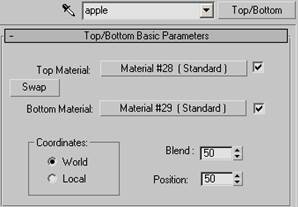 Рисунок 8.
Рисунок 8.
Теперь следует создать верхний и нижний материалы. Для этого кликнуть по кнопке справа от Top Material и Bottom Material, и настроить материалы (для яблока можно просто выбрать зеленый и красный цвета). Изменить параметр Blend (процент смешивания).
Назначить материал на яблоко.
Материал Blend:
Кликнуть по кнопке Standard справа от имени материала. Выбрать тип материала Blend. В свитке Blend Basic Parameters создать Material 1 и Material 2. И настроить процент смешивания Mix Amount (рис.9).

Рисунок 9.
Например, один из материалов может быть жемчугом:
Тип шейдера – Multi-Layer (метод тонирования). Цвет Diffuse – 248, 248, 248. Self-Illumination = 47. First Specular Layer: Color RGB = 247, 188, 242. Level = 100. Glossiness = 63. Anisotropy = 40. Orientation = -13. Second Specular Layer: Color RGB = 109, 227, 209. Level = 105. Glossiness = 49. Anisotropy = 35. Orientation = 62.
|
|
|
Второй можно сделать, применив карту Noise (шум) в канал Bump, Diffuse темного цвета.
Материал Double-Sided:
Кликнуть по кнопке Standard справа от имени материала. Выбрать тип материала Double-Sided. На материалы Facing и Back можно перетащить уже готовые карты с других слотов или создать новые (рис.10). Этот материал применяется для двусторонних объектов, например открытый чайник (внешние стенки – Face, внутренние - Back).

Рисунок 10.
Материал Multi/Sub-Object:
Кликнуть по кнопке Standard справа от имени материала. Выбрать тип материала Multi/Sub-Object (рис.11). Этот материал позволяет назначить объекту более одного материала на уровне полигонов. Номера полигонов ID можно посмотреть с помощью модификатора EditMesh на уровне подобъектов Polygon. В материале Multi/Sub-Object каждому ID соответствует материал с тем же номером. По умолчанию в состав материала входит 10 простых материалов. Их число можно менять с помощью кнопки Set Number.
Создать материал и назначить его на Box (на скриншоте – рис.12). Применить к Box модификатор UVW Mapping, в свитке Parameters выбрать тип Box.
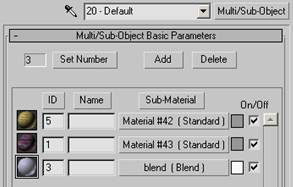 Рисунок 11.
Рисунок 11.
Создание композиции:
Назначить созданные материалы на объекты сцены. Поставить свет.
Визуализировать сцену на виде Perspective c помощью команды главного меню Rendering -> Render. Результат визуализации для композиции из лабораторной работы №2 приведен на рисунке 12.

Рисунок 12.
Внимание!!!
|
|
|


